Excel a longtemps souffert d’un retard dans l’avancement du développement de Copilot au sein de la suite d’outils Microsoft 365 Copilot, surtout si on le compare à Word et PowerPoint. Pourquoi cela ? Car les tableaux Excel ne sont pas des phrases ou des textes comme aime avoir les LLMs. Ce qui a rendu l’intégration de Copilot plus complexe que celle dans Word (texte linéaire) ou PowerPoint (contenu visuel structuré).

Qui est en charge du développement de Copilot dans Excel, Word, PowerPoint, … ?
Microsoft a mis en place une équipe centrale dédiée à Copilot, appelée Microsoft 365 Copilot Product Group, qui pilote la vision, les modèles d’IA, et les interfaces transversales.
Cette équipe travaille en étroite collaboration avec les équipes produit de chaque application Office, qui adaptent Copilot à leurs spécificités fonctionnelles. sein de Microsoft 365 Apps. Par exemple, l’équipe Excel se concentre sur l’interprétation des tableaux et des formules, tandis que l’équipe PowerPoint travaille sur la génération de slides et de visuels.
L’intégration de Microsoft 365 Copilot dans Excel est donc dépendante de la division Excel au
Pourquoi ce retard de Copilot sur Excel ?
Les modèles de langage (LLMs) comme GPT sont conçus pour comprendre et générer du texte linéaire. Word et PowerPoint s’appuient sur des blocs de texte ou des structures visuelles faciles à interpréter. En revanche, Excel manipule :
- Des tableaux
- Des formules
- Des relations entre cellules
- Des modèles financiers ou statistiques
Cette complexité a rendu l’intégration de Copilot plus délicate, nécessitant des avancées spécifiques en compréhension tabulaire et en raisonnement mathématique.
Ce n’est que récemment que Microsoft a commencé à combler ce retard, en introduisant des fonctionnalités plus avancées dans Excel, comme les assistants contextuels via un clic droit, ou tout récemment la fameuse fonction COPILOT() que nous verrons plus loin dans cet article.
Que peut-on faire déjà avec Microsoft 365 Copilot dans Excel ?
Depuis plusieurs mois déjà, Copilot permet d’interroger les données en langage naturel, de générer des formules, de créer des graphiques, et même de détecter des tendances ou des anomalies.
De nombreuses vidéos détaillant différents exemples fleurissent déjà et depuis un peu plus d’un an sur Internet :
Ou encore :
Petit Copilot vs Grand Copilot ?
Dans Excel, comme dans la majorité des outils Microsoft 365, Copilot se manifeste sous plusieurs formes complémentaires qui répondent à des usages distincts :
- Le premier, situé dans le bandeau en haut de l’interface, agit comme un assistant global. Il permet de poser des questions en langage naturel sur l’ensemble du fichier, d’analyser des tendances, de générer des formules ou des graphiques, et d’interagir avec les données de manière transversale.
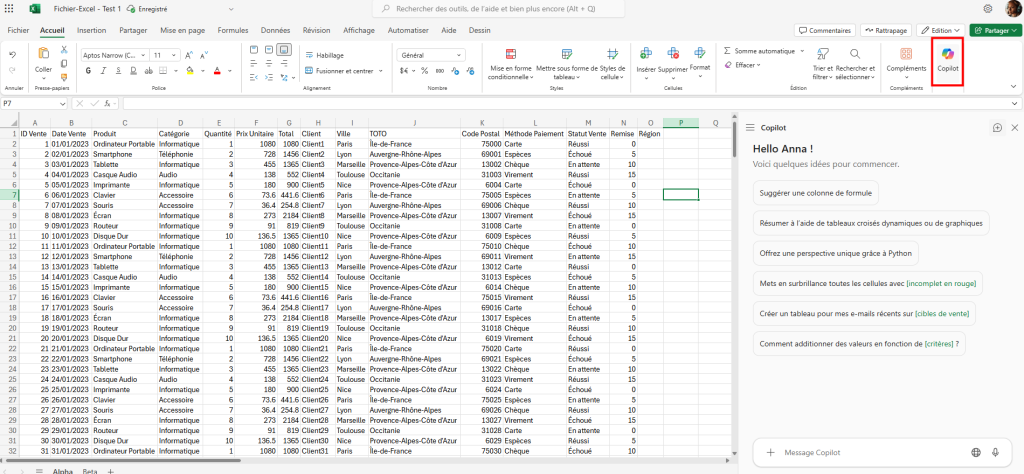
- Le second Copilot, accessible via le clic droit sur une cellule ou une sélection, est plus contextuel. Il propose des actions ciblées comme expliquer une formule, reformater une plage de données, ou suggérer des opérations spécifiques sur les valeurs sélectionnées.
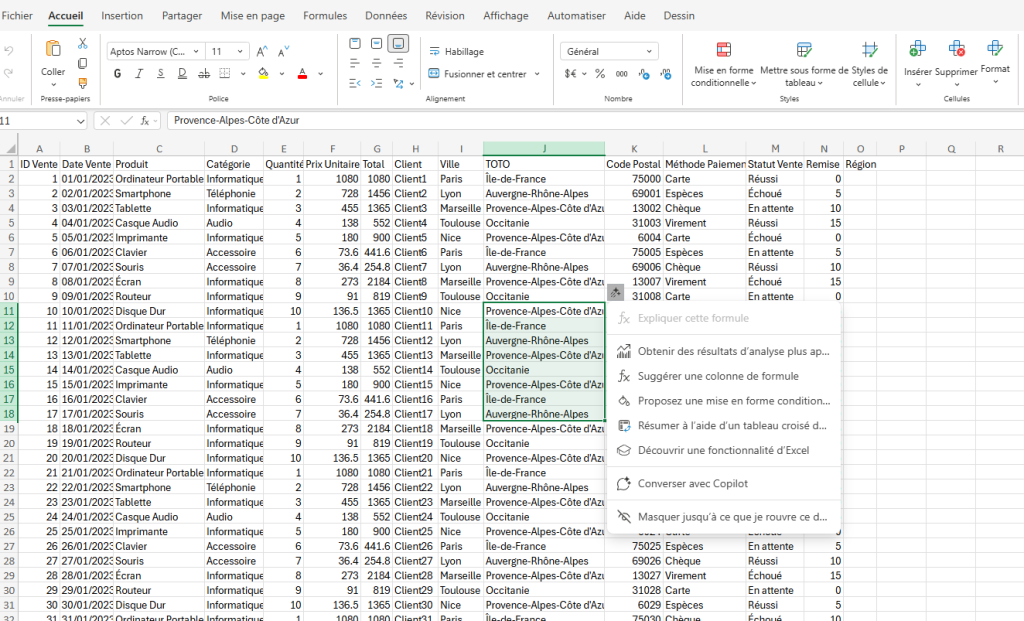
Passons maintenant à quelques exemples de prompts simples sur une feuille Excel contenant des données fictives.
Que peut-on prompter avec le Copilot d’Excel ?
A peu près ce que l’on veut ! Mais rien ne dit que Copilot va satisfaire toutes vos demandes…
- Analyse de données
- Quels sont les produits les plus vendus ce trimestre ?
- Y a-t-il des anomalies dans les ventes mensuelles ?
- Fais-moi un résumé des performances par région
- Création de visualisations
- Crée un graphique comparant les ventes de janvier à mars
- Montre l’évolution des coûts fixes sur les 12 derniers mois
- Génère un tableau croisé dynamique des ventes par catégorie
- Formules et calculs
- Écris une formule pour calculer la marge bénéficiaire
- Explique cette formule : =SI(ET(A2>100;B2<50);\OK\;\NOK)
- Calcule la moyenne des ventes par trimestre
- Écris une formule pour calculer la marge bénéficiaire
Voici d’ailleurs quelques exemples de petits prompts réalisés sur une feuille Excel fictive afin de vous donner quelques idées.
- Changez le format des nombres de la colonne F en format monétaire (€)
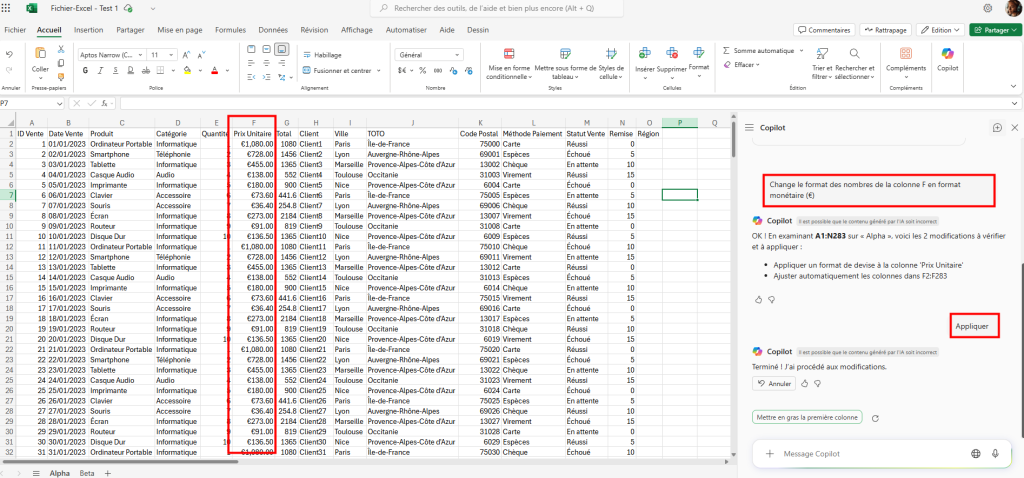
- Ajoutez une colonne « Date de Fin » qui calcule automatiquement la date de fin en fonction de la colonne B sur laquelle on ajoute 15 mois
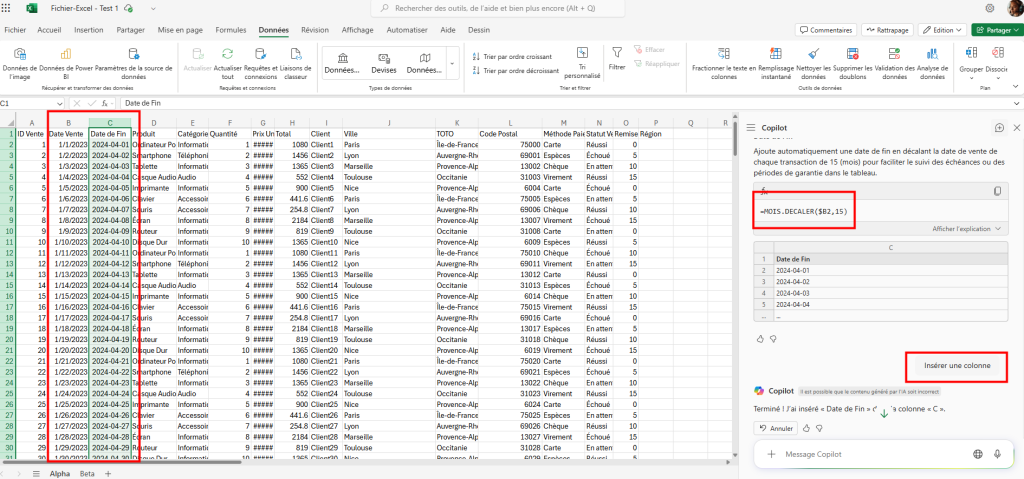
- Supprimez la colonne K du tableau
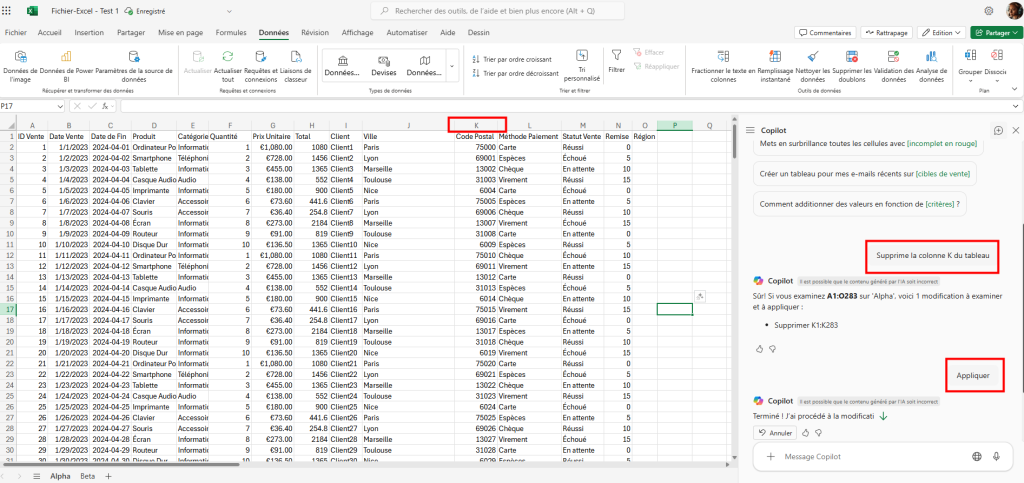
- Créez une nouvelle colonne appelée « Marge Directe » et calcule-lui une marge de 5% sur la colonne G.
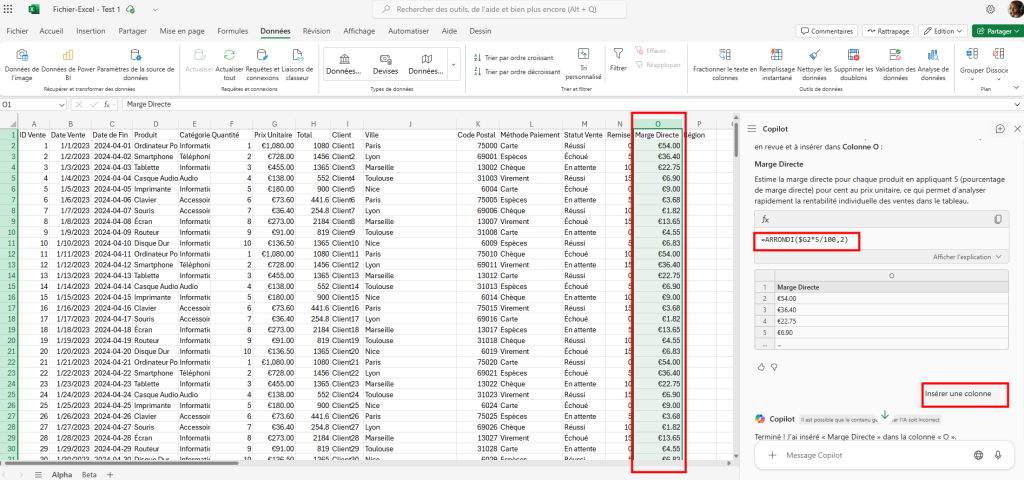
- Appliquez une mise en forme conditionnelle à la colonne « Marge Directe » pour afficher en rouge les valeurs entre 0 et 20 et en orange les valeurs entre 21 et 49
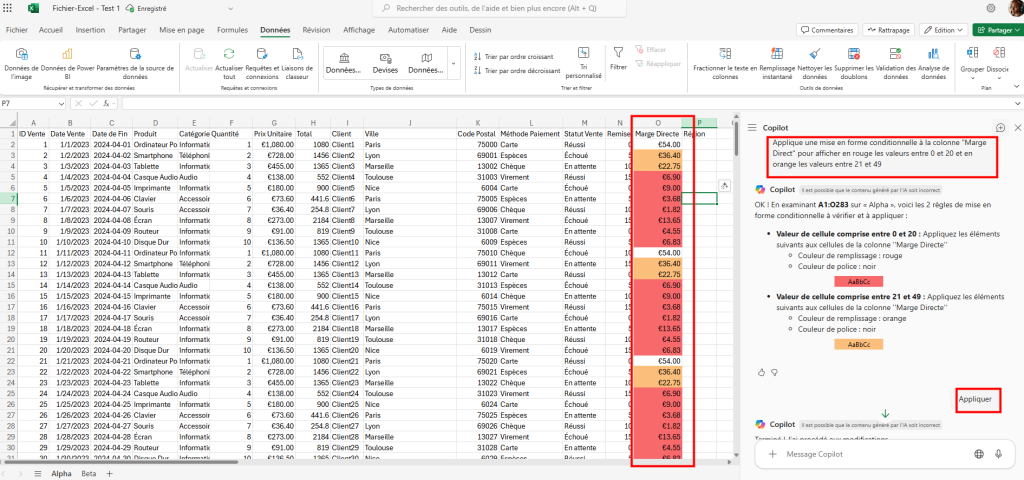
- Triez la colonne de marge en ordre décroissant
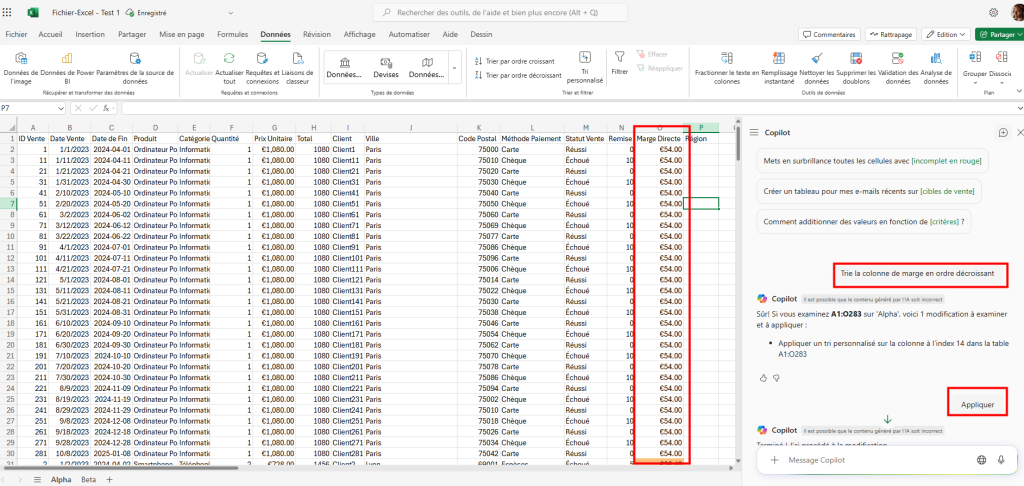
- Ajoutez une colonne avec une fonction RECHERCHEV pour récupérer la région depuis l’onglet Beta
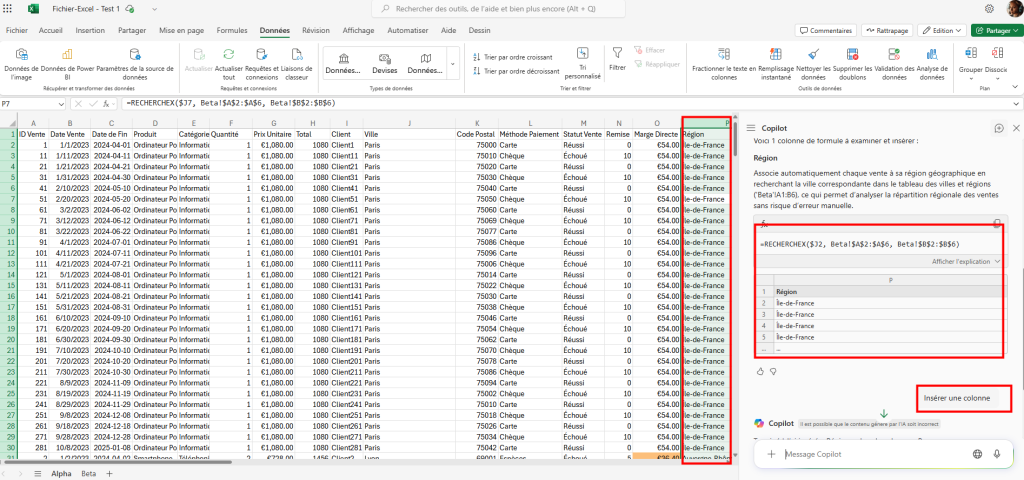
- Filtrez la colonne « Statut Vente » pour afficher uniquement les Echoué et En attente
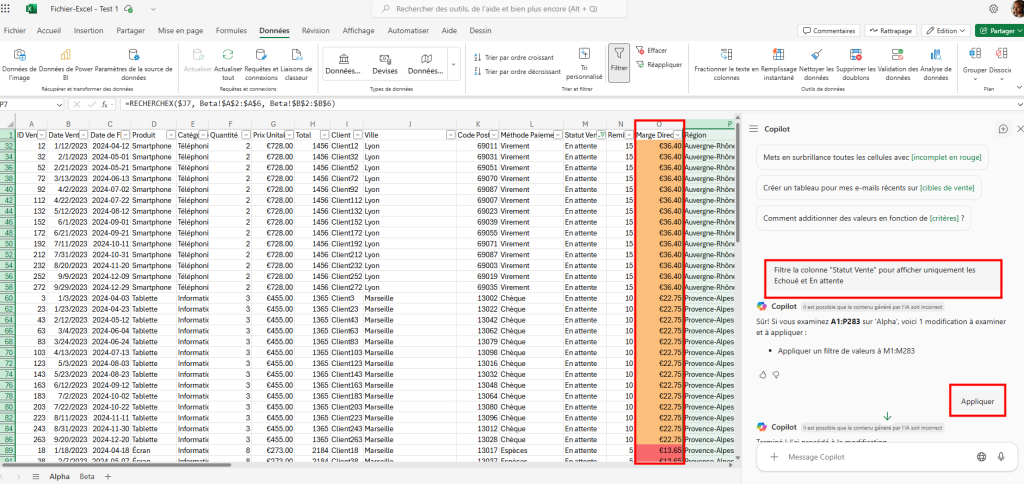
- Appliquez une mise en forme conditionnelle pour mettre en gras les clients dont le nom contient le chiffre 1
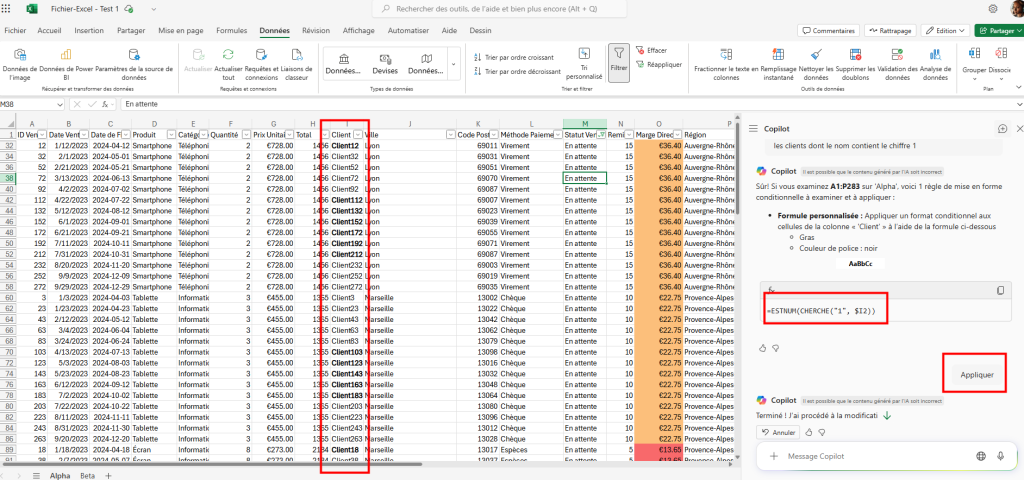
- Cachez toutes les lignes dont le code postal est un nombre impair
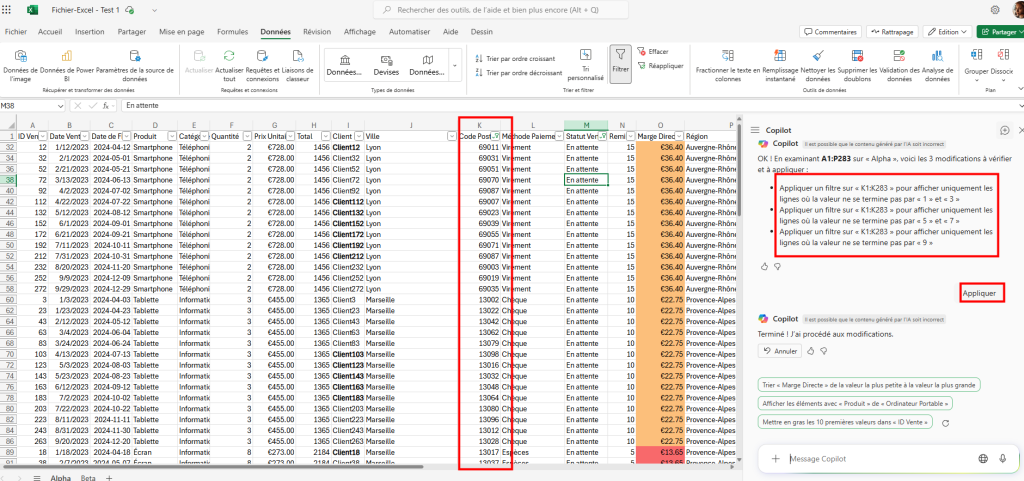
- Générez un graphique pertinent sur les tendances via l’outil Analyse de données
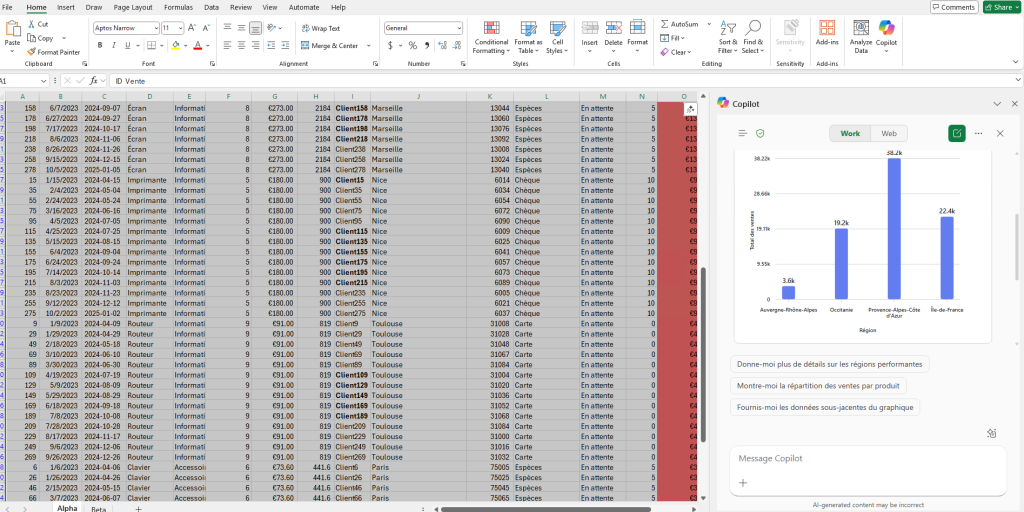
- Créez un tableau croisé dynamique avec en colonne « Ville » et en ligne les « Produit » en filtrant sur les lignes dont la vente est sur le mois d’octobre pour afficher le total des ventes
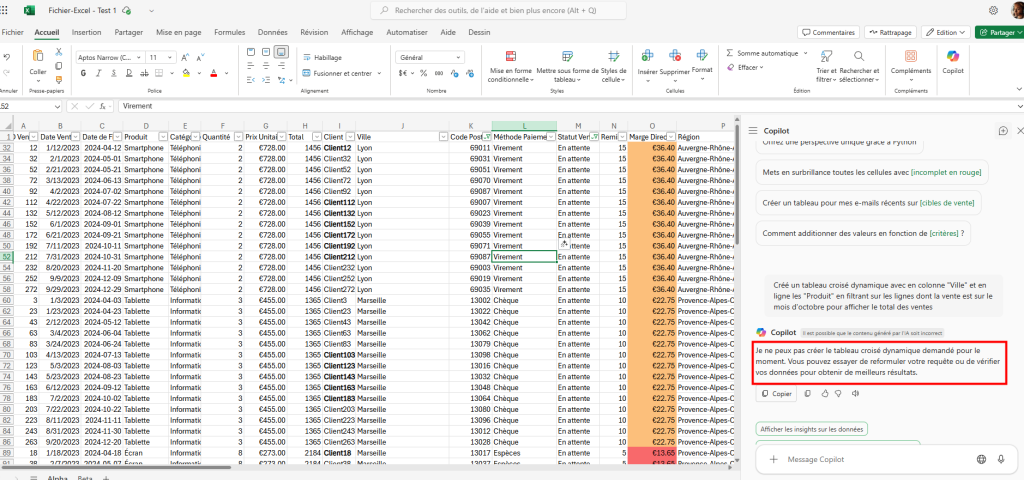
Intéressons-nous maintenant aux dernières avancées proposées par Microsoft, dont la toute nouvelle fonction COPILOT().
Qu’est-ce que la fonction COPILOT() ?
La fonction COPILOT() fonctionne comme une formule Excel classique. Elle permet d’envoyer un prompt en langage naturel à Copilot, tout en lui fournissant des données contextuelles depuis la feuille Excel. Elle retourne en résultat une réponse générée par l’IA, sans passer par des macros ou scripts externe.
Voici la syntaxe à adopter :
=COPILOT(prompt, [contexte1], [contexte2], ...)Voici un exemple de cette syntaxe :
=COPILOT("Classifie ces commentaires par sentiment",A2:A20)Deux remarques intéressantes :
- Il est actuellement possible de la combiner avec d’autres fonctions Excel (IF, SWITCH, LAMBDA, etc.)
- Actualisation automatique : Le résultat se met à jour si les données référencées changent, comme une formule classique d’Excel.
Comment avoir la commande COPILOT() ?
Certaines limitations sont actuellement en place sur la fonction COPILOT(), encore en préversion :
- Elle est disponible uniquement pour les clients commerciaux avec une licence Microsoft 365 Copilot
- Elle ne fonctionne donc pas avec les abonnements Personnel ou Famille
- Elle est limitée à 100 appels toutes les 10 minutes
- Elle ne peut pas accéder à des données externes (web, autres fichiers)
Comment peut-on activer la fonction COPILOT() ?
A l’heure où ces lignes sont écrites, j’ai pu tester la fonction COPILOT() sur l’application Desktop d’Excel, simplement en changeant le canal de mise à jour de mes applications Microsoft 365.
Pour connaître le canal de mise à jour actuellement en place sur votre poste, ouvrez Excel, puis cliquez sur le menu suivant :
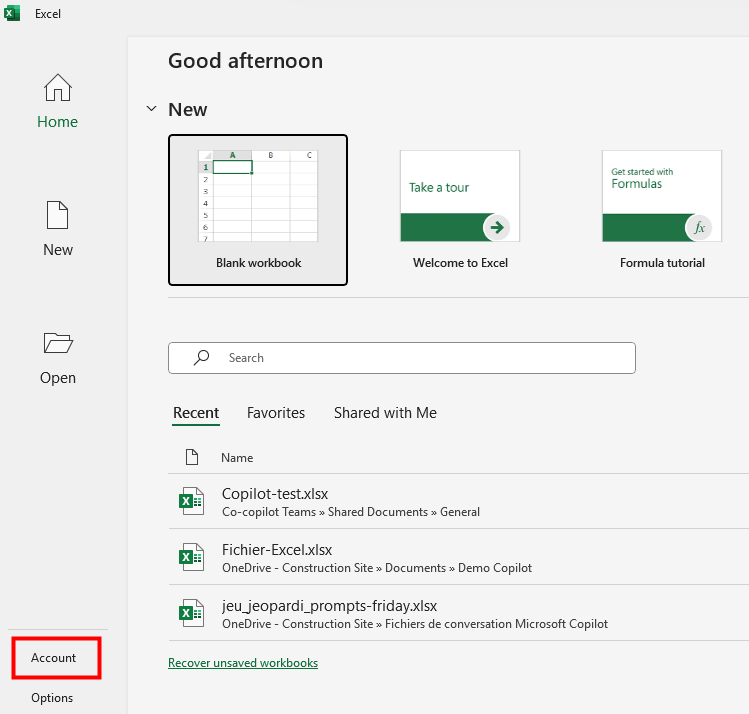
L’information du canal de mise à jour de vos applications Microsoft 365 doit s’afficher ici :
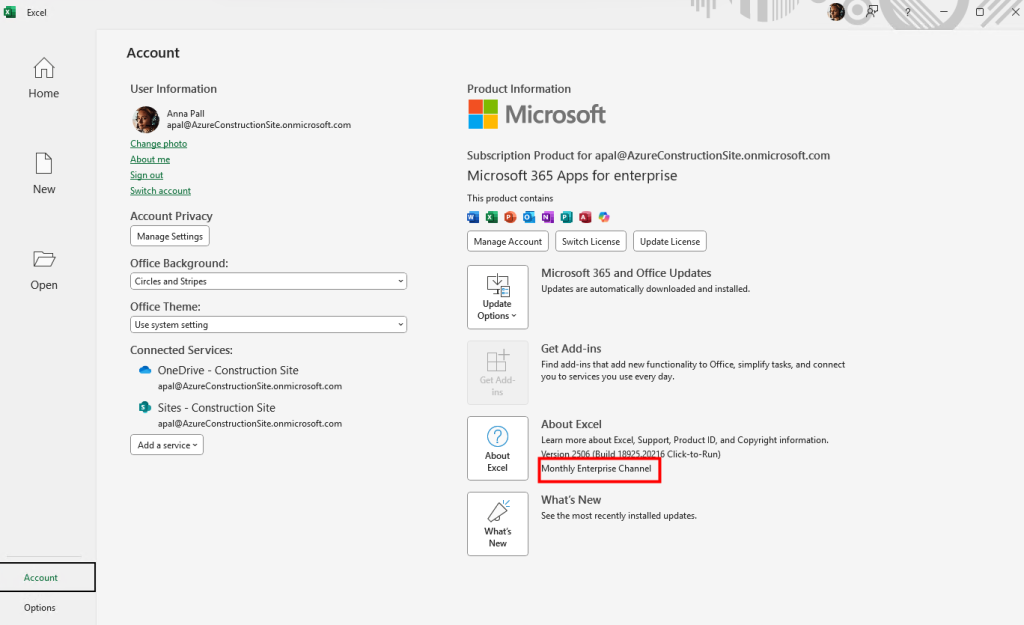
Pour basculer sur le canal de mise à jour Beta, ouvrez le Terminal Windows en mode administrateur :
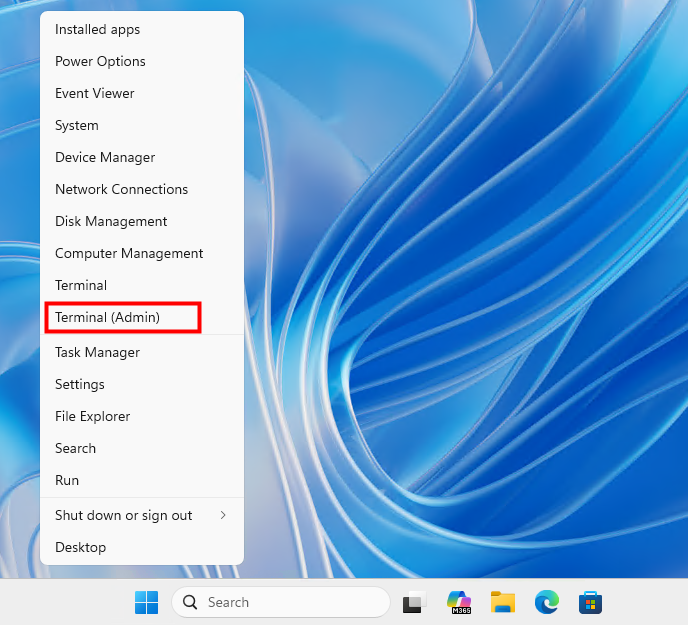
Exécutez la commande suivante afin de forcer Office à passer sur le canal de mise à jour Beta, aussi appelé Insider Fast. C’est le canal le plus avancé, destiné aux tests des fonctionnalités expérimentales avant leur déploiement public :
reg add HKLM\Software\Policies\Microsoft\office\16.0\common\officeupdate /v updatebranch /t REG_SZ /d BetaChannel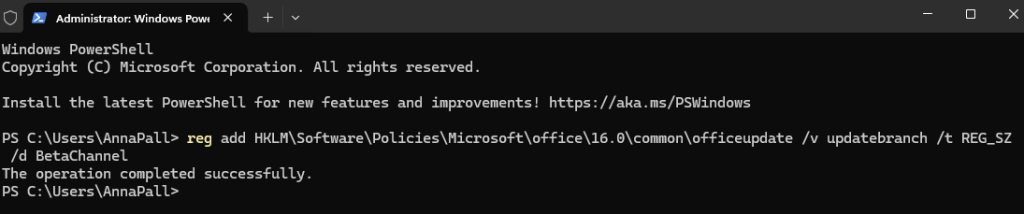
Rouvrez l’application Excel sur votre poste, puis cliquez sur le menu suivant :
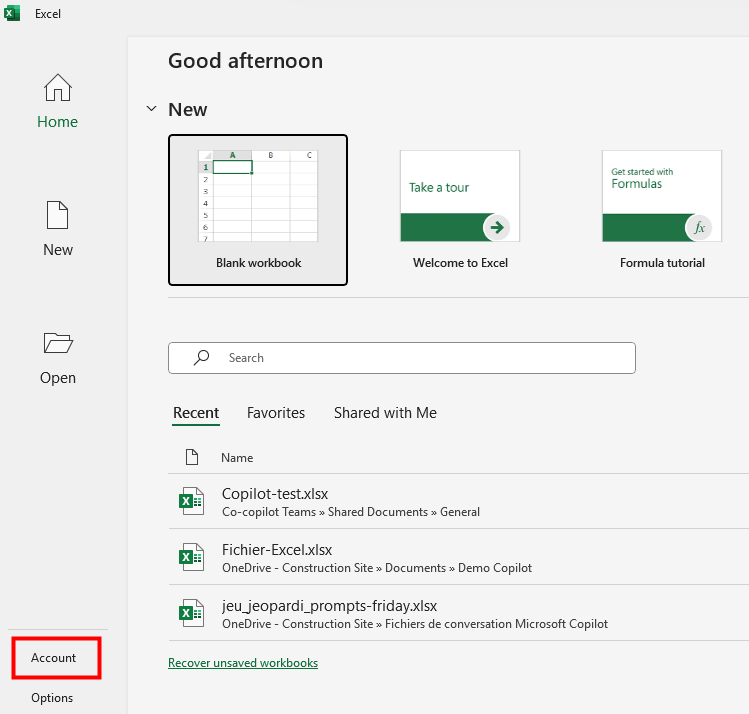
Constatez l’absence de changement de votre canal de mise à jour :
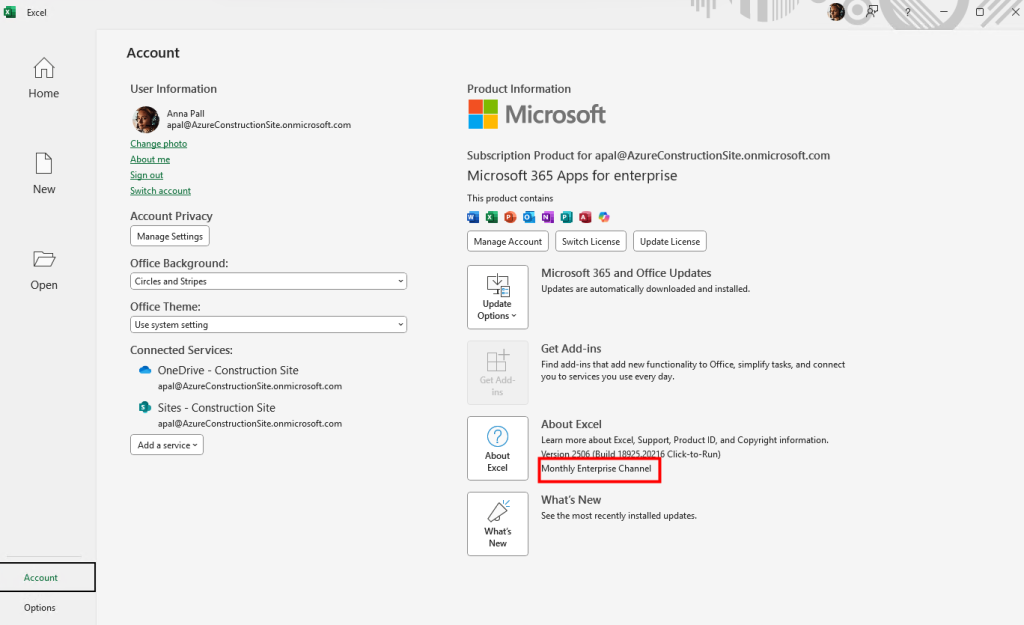
Lancez une mise à jour immédiate de vos applications Microsoft 365 :
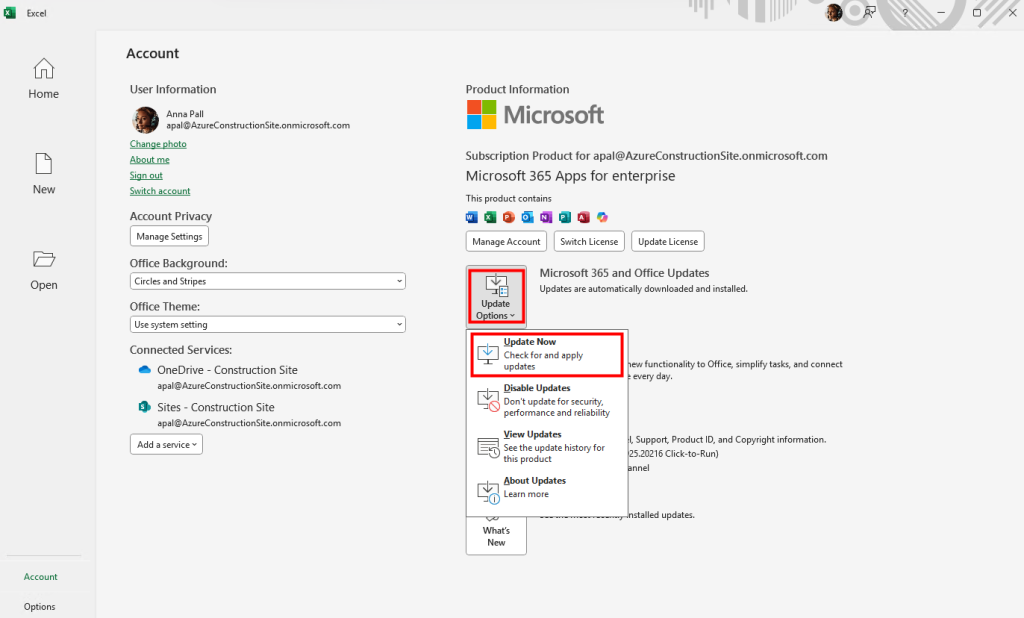
La fenêtre suivante doit alors apparaître, et vous indique que de nouvelles mises à jour sont en cours d’installation :
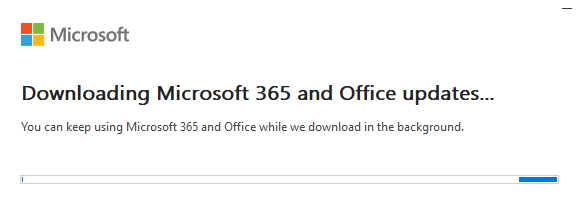
Attendez quelques minutes, puis fermez cette fenêtre une fois les mises à jour terminées :
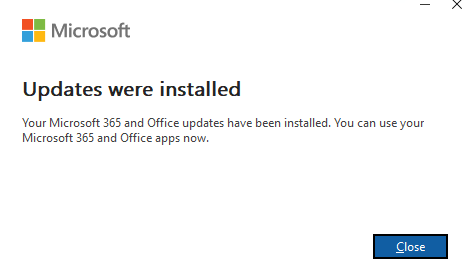
Retournez sur votre application Excel afin de constater un changement du canal de mise à jour :
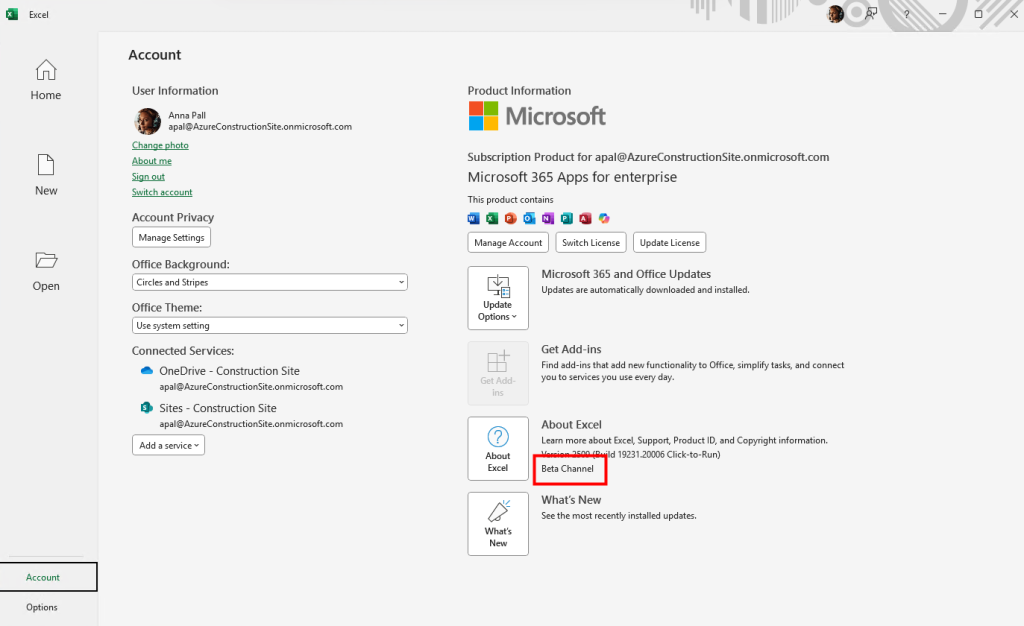
Enfin la commande ci-dessous permet de forcer Excel (et les autres applications Office) à réutiliser le canal de mise à jour Current Channel :
reg add HKLM\Software\Policies\Microsoft\office\16.0\common\officeupdate /v updatebranch /t REG_SZ /d CurrentChannelQue peut-on en faire actuellement ?
J’ai pris l’exemple classique d’une liste de codes postaux pour laquelle je souhaite retrouver le nom de la ville. J’utilise donc le prompt suivant :
=COPILOT("retrouve la ville en se basant sur le code postal français", A2)Le système marche bien, mais montre rapidement une limite :
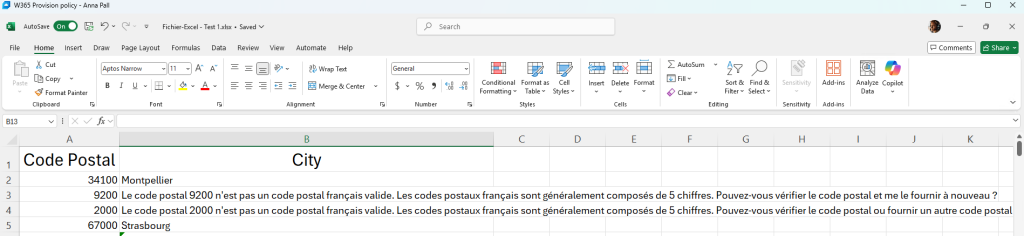
Je décide donc de tester la commande COPILOT() afin d’harmoniser mes valeurs :
=COPILOT("si valeur fait seulement 4 chiffres de long, rajoute un zéro devant, sinon laisse la valeur ", A2)Cela semble très prometteur :
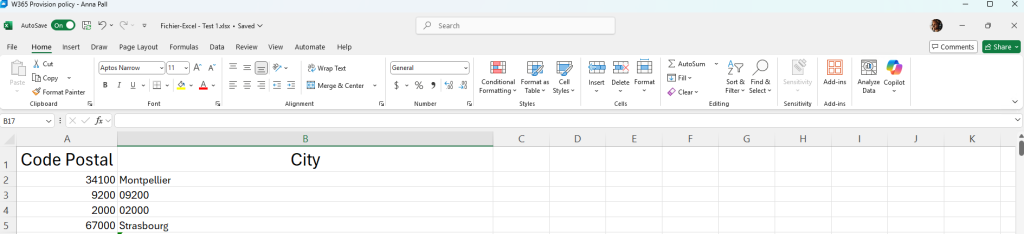
Enfin, je combine le tout pour retrouver le nom des villes quelle que soit la longueur du code postal :
=COPILOT("retrouve la ville en se basant sur le code postal francais", COPILOT("si valeur fait seulement 4 chiffres de long, rajoute un zéro devant, sinon laisse la valeur ",A2))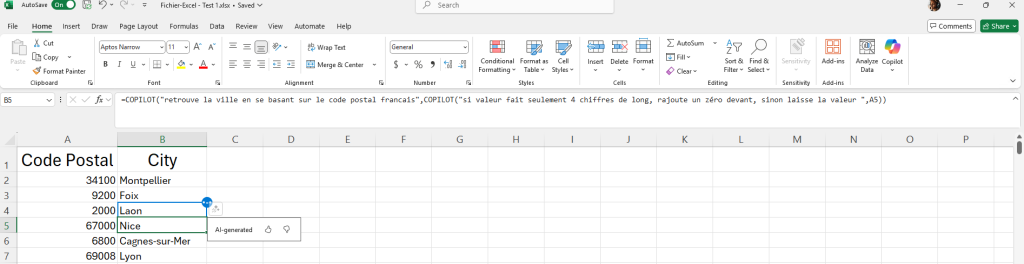
Malheureusement, plusieurs limites de la fonction COPILOT(), toujours en préversion, finissent par être atteintes :
- Copilot effectue plusieurs erreurs sur le traitement de la donnée
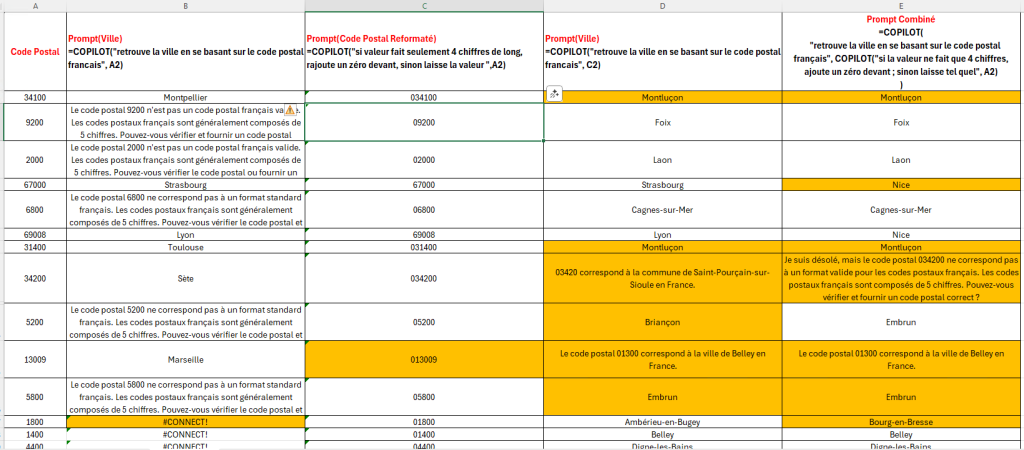
- Copilot a exécuté trop de requêtes, et me demande d’attendre pour continuer :
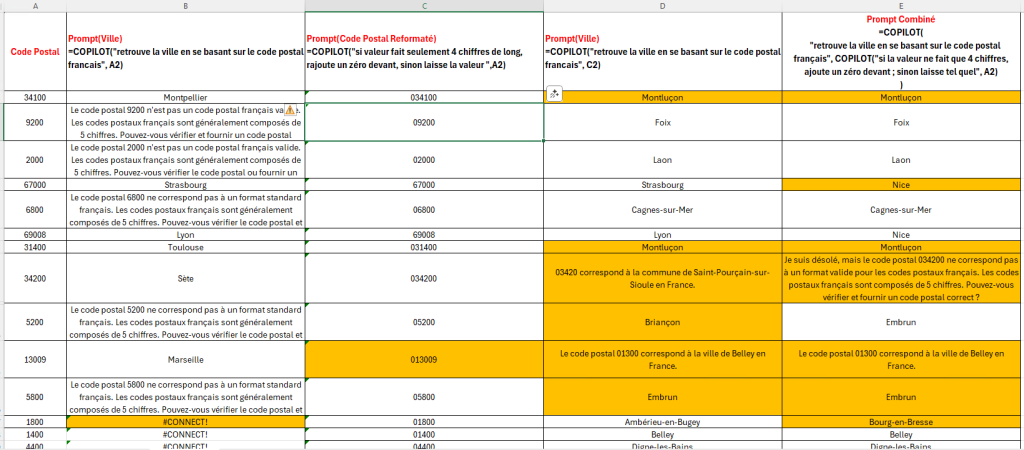
Mais, dans d’autres cas de création de contenu, les choses se passent un peu mieux :
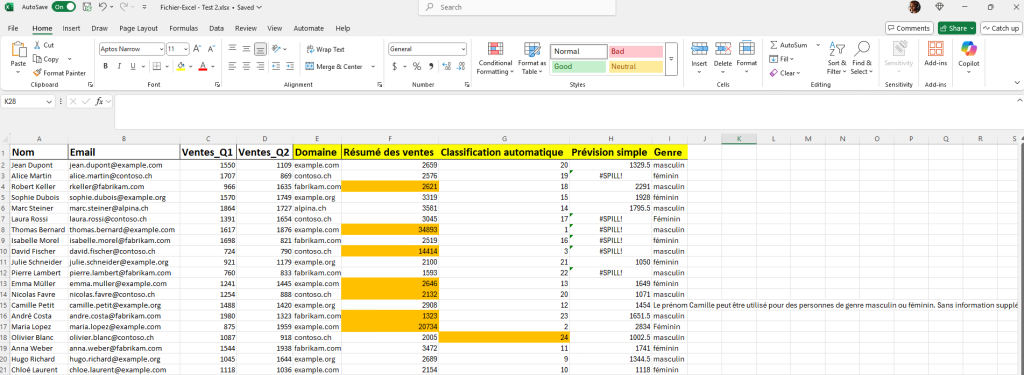
Toujours envie de voir d’autres tests ?
J’ai trouvé cette excellente vidéo, réalisée par Elliott Pierret et disponible sur sa chaîne, qui nous montre justement, au moyen de petits exemples, comment bien comprendre le mécanisme de COPILOT(), mais aussi de pouvoir combiner toujours plus de prompts !
Conclusion
Avec la fonction =COPILOT(), Excel franchit enfin une étape décisive dans l’intégration de l’IA au cœur des feuilles de calcul. Là où auparavant Copilot n’était qu’un assistant “au-dessus” d’Excel, il devient désormais une fonction native, au même titre que RECHERCHEV ou SOMME.
Si vous travaillez déjà avec Microsoft 365 Copilot et que vous êtes prêts à basculer sur le canal Beta, je vous encourage à tester =COPILOT() dès maintenant. Vous verrez par vous-même comment il change la manière d’analyser et d’exploiter vos données.
Et comme toujours, n’hésitez pas à partager vos propres retours, astuces et scénarios d’usage dans les commentaires !
